Server 2019 Kann Volume Nicht Erweitern - Wie man es behebt
Zusammenfassung
Kann die Datenträgerverwaltung das Volume in Server 2019 nicht erweitern? Diese Seite zeigt Ihnen, warum das Volume nicht erweitert werden kann und wie Sie das Problem beheben können.
Inhaltsverzeichnis
Warum kann Server 2019 Volume nicht erweitern?
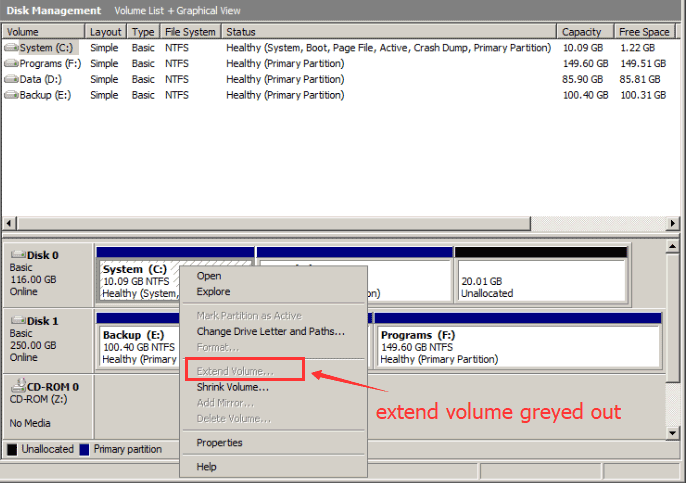
Hier sind einige mögliche Ursachen, warum Server 2009 Volumes nicht erweitern kann:
- Unzureichender/kein nicht zugeordneter Speicherplatz: Um ein Volume zu erweitern, muss auf der Festplatte nicht zugeordneter Speicherplatz vorhanden sein. Wenn kein nicht zugeordneter Speicherplatz vorhanden ist oder wenn der nicht zugeordnete Speicherplatz nicht angrenzend an das Volume ist, das Sie erweitern möchten, können Sie das Volume nicht erweitern.
- Dateisystemtyp: Einige Dateisysteme wie FAT32 unterstützen keine Volume-Erweiterung. Wenn das Volume, das Sie erweitern möchten, mit einem nicht unterstützten Dateisystemtyp formatiert ist, können Sie das Volume nicht erweitern.
- Hardwareeinschränkungen: Einige Hardwarekonfigurationen verhindern möglicherweise die Erweiterung von Volumes, wie z. B. bestimmte RAID-Konfigurationen oder inkompatible Festplattencontroller.
- Festplattenfehler: Wenn Fehler auf der Festplatte vorliegen, wie z. B. fehlerhafte Sektoren oder Dateisystembeschädigungen, können Sie Volumes möglicherweise nicht erweitern. Es ist wichtig, regelmäßige Festplattenwartungen durchzuführen und nach Fehlern zu suchen.
- Festplattenfragmentierung: Wenn die Festplatte stark fragmentiert ist, ist es möglicherweise nicht möglich, Volumes zu erweitern. Eine Defragmentierung der Festplatte kann helfen, das Layout zu optimieren und mehr Platz für die Erweiterung von Volumes bereitzustellen.
- Systemeinschränkungen: Schließlich ist es möglich, dass die von Ihnen verwendete Windows Server-Version die Erweiterung von Volumes nicht unterstützt. Überprüfen Sie die Systemanforderungen und Einschränkungen für Ihre spezifische Windows Server-Version, um festzustellen, ob dies der Fall ist.
Jeder Windows Server, auch Server 2019, kommt mit einem integrierten Datenträgerverwaltungswerkzeug , das den Windows-Nutzern hilft, Partitionen zu verkleinern oder zu erweitern, aber manchmal sind diese Optionen ausgegraut, was es für den Benutzer unmöglich macht, das C-Laufwerk in Server 2019 zu erweitern.
Warum? Der Hauptgrund, warum Server 2019 das Volume nicht erweitern kann oder warum die Option "Volume erweitern" ausgegraut ist, liegt daran, dass das C-Laufwerk (z. B. das Ziel-Laufwerk C) keinen angrenzenden nicht zugeordneten Speicherplatz hat.
In solchen Fällen ist das Datenträgerverwaltungstool nutzlos, und die einzige Option bleibt, Software von Drittanbietern zu verwenden, die beim Erweitern des C-Laufwerks in Server 2019 hilft.
Wie man C-Laufwerk erweitert, wenn Server 2019 Volume nicht erweitern kann
Wie ich bereits erwähnte, ist die Verwendung des Datenträgerverwaltungstools wirkungslos, wenn die Option "Volume erweitern" ausgegraut ist. Sie bleibt keine andere Wahl, als die Hilfe einer Drittanbieter- Partitionierungssoftware wie IM-Magic Partition Resizer Server in Anspruch zu nehmen, die in der Lage ist, das Volume in Server 2019 zu erweitern, auch ohne nicht zugeordneten Speicherplatz. Ja, das löst das Problem "Server 2019 kann Volume nicht erweitern".
Video-Tutorial zur Partitionserweiterung mit Partitionstool
Hinweis: Sie können jedes große Volume auf Ihrer Festplatte verkleinern und den nicht zugewiesenen Speicherplatz durch Verschieben der dazwischenliegenden Partitionen auf das Ziel-Laufwerk verschieben, ohne Daten zu verlieren.
Um ein Volume sicher zu verschieben, können Sie sich folgendes Video ansehen:
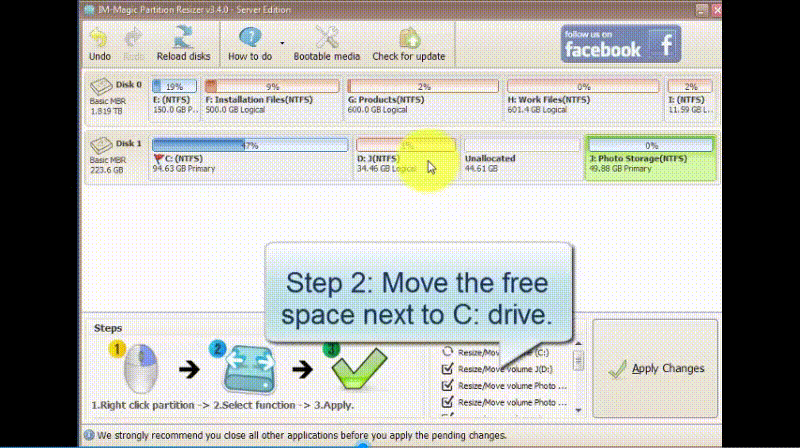
Lesen Sie auch: wie man nicht zugewiesenen Speicherplatz verschiebt
Dieses Tool ist wirklich einfach zu verwenden. Sie müssen nur die folgenden Schritte sorgfältig befolgen;
#1. Zuerst laden Sie IM-Magic Partition Resizer Server herunter und installieren es.
#2. Nach der Installation der App stellen Sie sicher, dass Sie das Programm ausführen, damit es auf Ihrem Computer gestartet wird.
#3. Verkleinern Sie eine große Partition D, um den nicht zugewiesenen Speicherplatz freizugeben.
 Partition verkleinern, wenn Windows das Volume auf Server 2019 nicht erweitern kann
Partition verkleinern, wenn Windows das Volume auf Server 2019 nicht erweitern kann
#4. Verschieben Sie den nicht zugewiesenen Speicherplatz auf die Partition, deren Volume Sie erweitern möchten. Wenn der nicht zugewiesene Speicherplatz neben dem C-Laufwerk liegt, können Sie mit der rechten Maustaste auf das C-Laufwerk klicken, "Partition Größe ändern/verschieben" auswählen und dann die Grenze des C-Laufwerks ziehen, um den nicht zugewiesenen Speicherplatz zu beanspruchen.
 Partition erweitern, wenn Windows das Volume auf Server 2019 nicht erweitern kann
Partition erweitern, wenn Windows das Volume auf Server 2019 nicht erweitern kann
#5. Wählen Sie die Option "Änderungen anwenden", um den Erweiterungsprozess zu starten.
Und in weniger als einer Minute ist das C-Laufwerk auf die gewünschte Größe erweitert. Ganz einfach, oder? Ich weiß!
Was gibt es noch?
Mit dem IM-Magic Partition Resizer Server können Sie viel mehr tun, als nur nicht zugewiesenen Speicherplatz zum C-Laufwerk von Server 2019 hinzuzufügen oder das C-Laufwerk zu erweitern, wenn die Option "Volume erweitern" im Festplattenverwaltungstool ausgegraut ist. Benutzer haben die Möglichkeit, Partitionen zu kopieren, die Festplatte zu bereinigen, Partitionen zu verbergen, Festplatten zu löschen, Partitionen zu formatieren, Partitionen zusammenzuführen, Partitionen zu erstellen, Partitionen zu löschen, den Festplattentyp zu konvertieren und vieles mehr. Ein Versuch wird Sie überzeugen!

